갤럭시 또는 갤럭시 노트를 사용하여 메일을 작성하거나, 문자를 보낼 때 영문을 입력하려면 자동으로 첫 글자가 대문자로 설정되어 있습니다. 영문 첫 글자 자동 대문자 전환 기능이 불편하거나 필요 없는 경우, 해당 기능의 설정을 해제하거나 끄는 방법에 대해 알아보겠습니다.
갤럭시 키보드 영문 첫 글자 자동 대문자 전환 기능 설정 방법
■ 갤럭시 키보드 자판 사용 중에 설정하는 방법
1. 구글 이메일 쓰는 중, 키보드 자판의 영문 첫 글자 입력 시 대문자로 설정되어 있습니다. 톱니바퀴 모양의 아이콘을 클릭합니다.
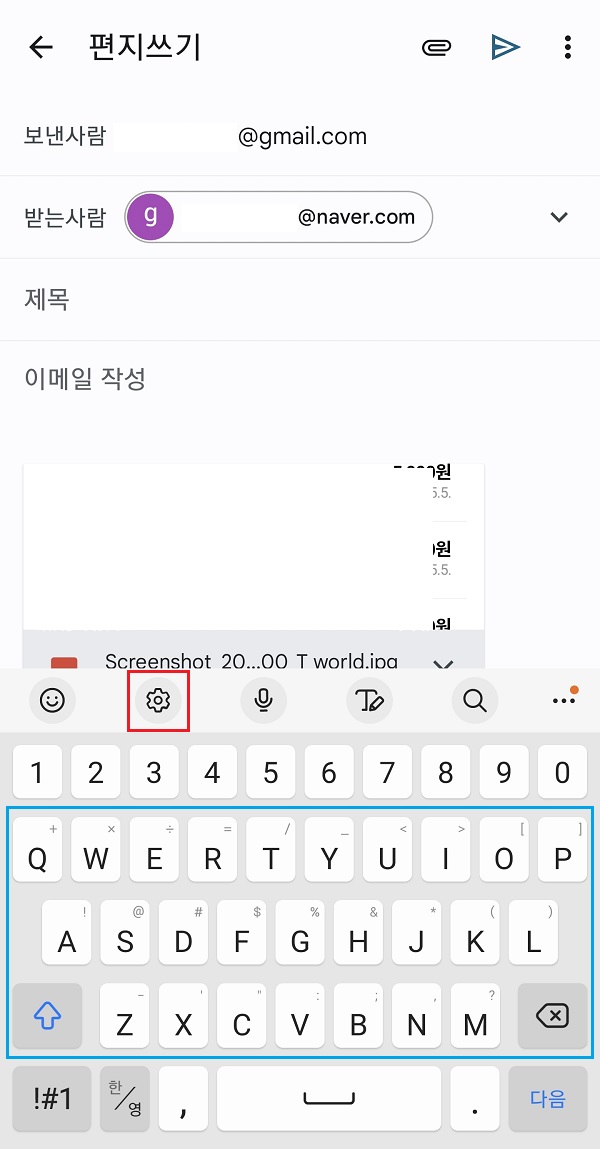
2. 삼성 키보드 설정 화면입니다. 스마트 입력 ▶ 기타 입력 옵션 메뉴를 선택합니다.
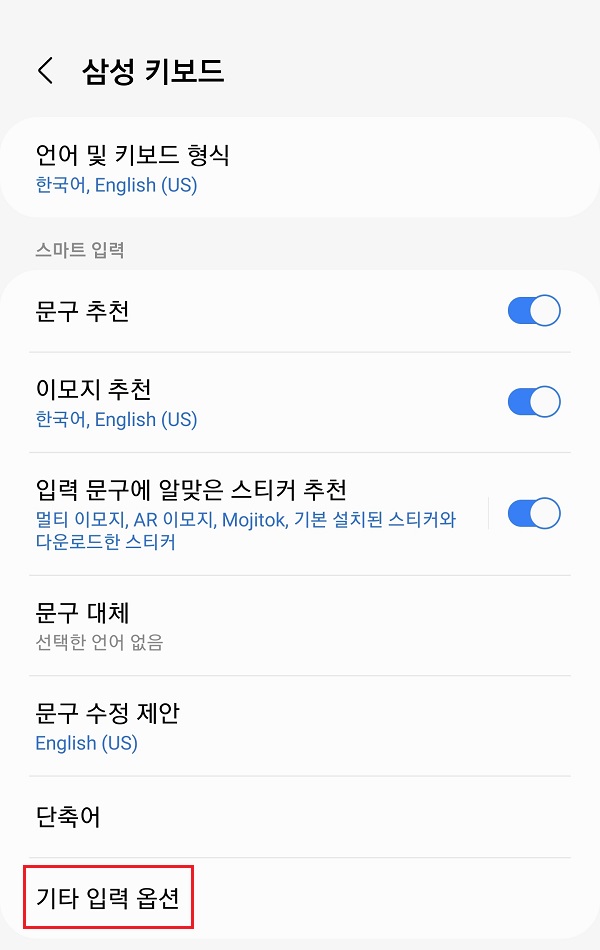
3. 자동 대문자 전환 기능이 활성화되어 있는 상태입니다.
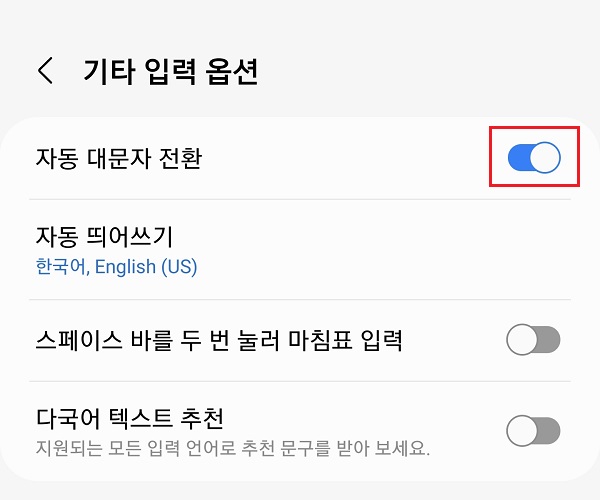
4. 자동 대문자 전환 기능의 설정을 해제합니다. 이제부터 영문 첫 글자 입력 시 대문자가 아닌 소문자로 표시됩니다.
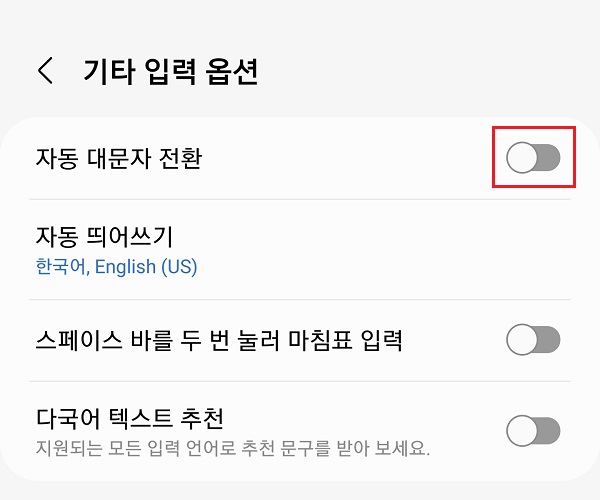
■ 갤럭시 설정 메뉴를 통해 영문 첫 글자 자동 대문자 전환 기능 설정 방법
1. 갤럭시 도구의 설정 메뉴를 선택합니다.
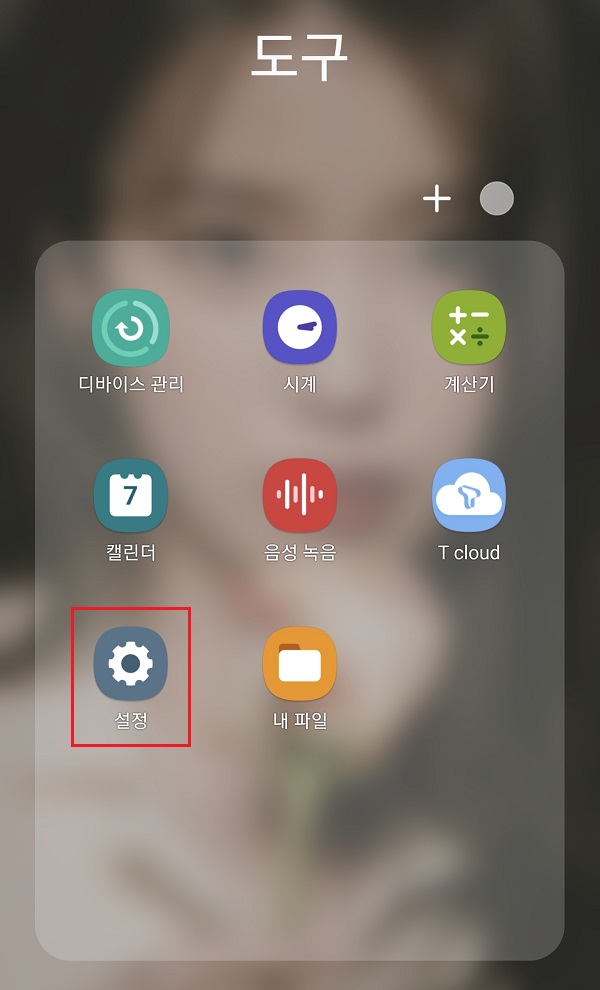
2. 설정 화면에서 일반 메뉴를 선택합니다.
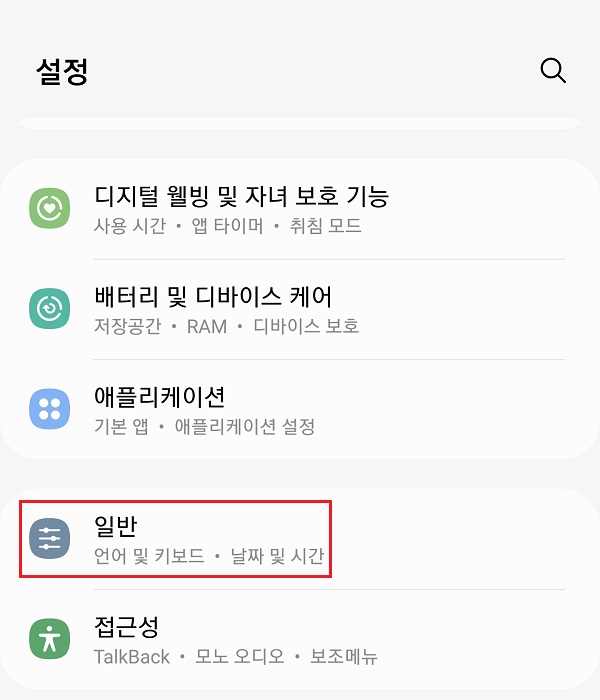
3. 삼성 키보드 설정 메뉴를 선택합니다.
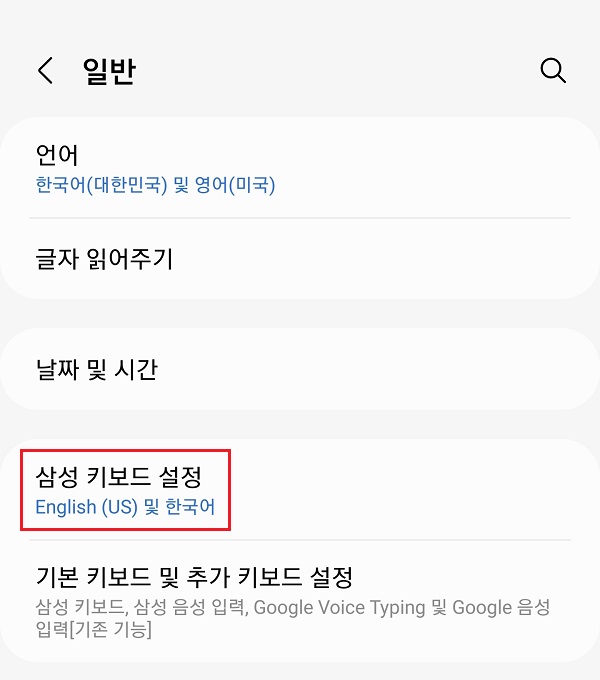
4. 스마트 입력 ▶ 기타 입력 옵션 메뉴를 클릭합니다.
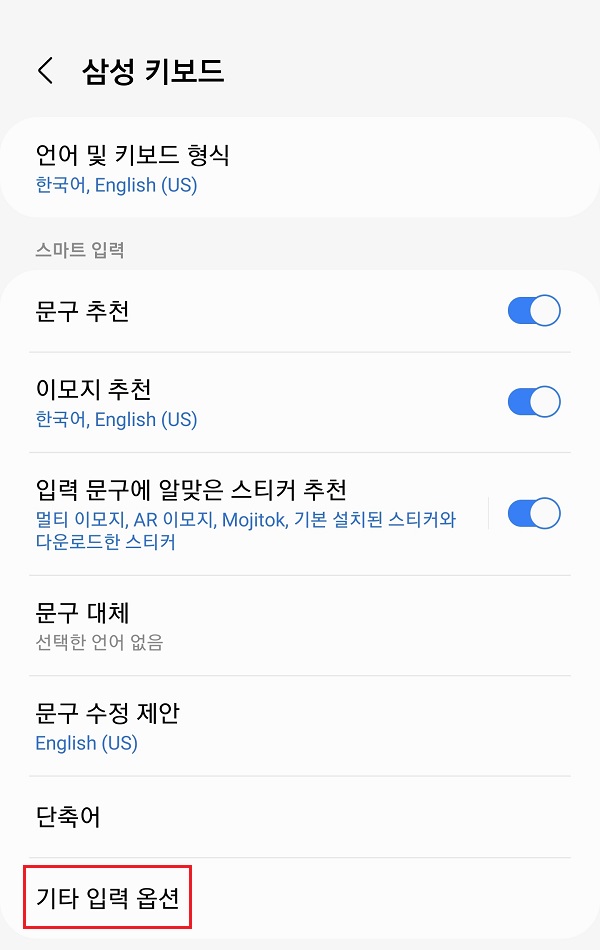
5. 현재 자동 대문자 전환 기능이 설정되어 있는 상태입니다.
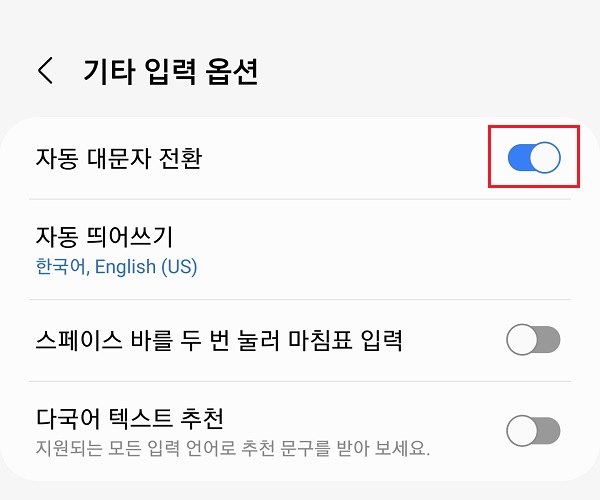
6. 자동 대문자 전환 기능을 아래와 같이 끄면, 앞으로 영문 입력 시 첫 글자가 소문자로 표시됩니다.
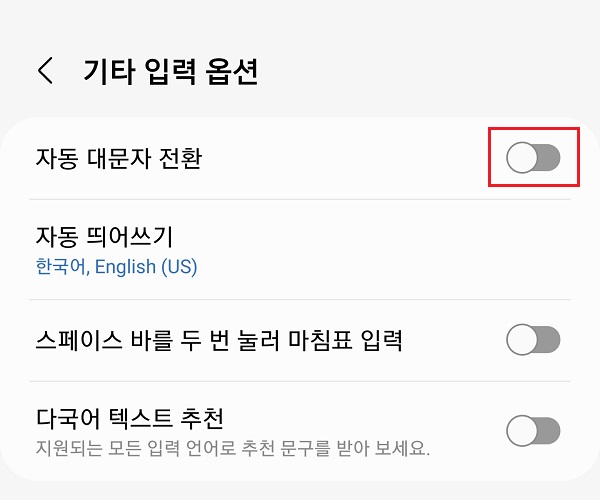
이상으로 갤럭시 키보드 영문 첫 글자가 대문자로 전환되어 자동으로 세팅되는 기능을 해제(끄는)하는 방법에 대해 알아보았습니다. 도움이 되셨다면, 공감(♡) 버튼 클릭 부탁드립니다.
● 함께 보면 도움이 되는 글
갤럭시 T전화 수신차단 설정 및 수신차단 해제 방법
요즘 부쩍 여론조사 전화가 시도 때도 없이 자주 오고 있습니다. 한두 번이면 그냥 넘어갔겠지만, 너무 많이 와서 결국 해당 전화번호를 수신 차단했습니다. 이 포스팅에서는 갤럭시의 T전화 앱
smart-life-studio.tistory.com
'Smart life' 카테고리의 다른 글
| 갤럭시 스마트폰 스팸 광고 문자 수신 차단 방법 (0) | 2022.05.08 |
|---|---|
| 윈도우 PC 공동인증서(구 공인인증서) 저장 위치 찾기 (0) | 2022.05.08 |
| 가족관계증명서 인터넷발급 방법(feat. 전자가족관계등록시스템) (0) | 2022.05.07 |
| 주민등록등본 인터넷발급 방법 완벽 정리(feat. 정부24) (0) | 2022.05.06 |
| 카카오톡 대화 내용 모자이크 캡처 방법(feat. 프로필 숨기기) (0) | 2022.05.06 |




댓글